2023-07-10 261
钉钉电脑版设置工作状态教程
第一步电脑上打开钉钉,点击账号头像,如下图所示:
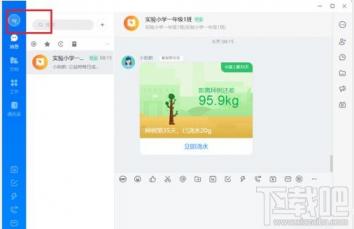
第二步点击头像之后,选择添加工作状态,如下图所示:
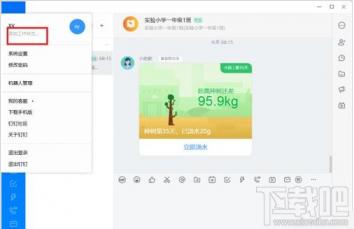
第三步默认工作状态是无,这里选择设置工作状态为会议中,如下图所示:
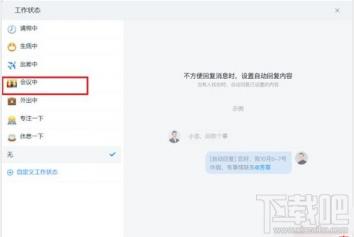
第四步选择会议中之后,点击使用,如下图所示:
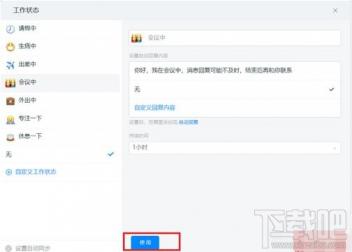
第五步可以看到已经成功设置工作状态为会议中了,根据需要设置,如下图所示:
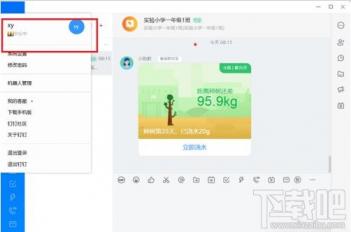
以上就是本篇分享的内容啦,希望对您有所帮助,更多精彩教程请继续关注下载吧!
原文链接:https://000nw.com/10579.html
=========================================
https://000nw.com/ 为 “电脑技术吧” 唯一官方服务平台,请勿相信其他任何渠道。
系统教程 2023-07-23
电脑技术 2023-07-23
应用技巧 2023-07-23
系统教程 2023-07-23
系统教程 2023-07-23
软件办公 2023-07-11
软件办公 2023-07-11
软件办公 2023-07-12
软件办公 2023-07-12
软件办公 2023-07-12
扫码二维码
获取最新动态
